Létrehozása és küldése válasz „az a követelmény, de a” PC „sprinter”
Hogyan küldjön egy „nyugtát felvételi” követelményeinek, de
Ebben az ablakban 2 mező: egy leírást a munkavállalók érdekeit és az IRS dokumentumot csatolt.
Annak igazolására irat átvétele, kattintson a „Értesítés olvasni.”
Ebben az esetben a program automatikusan elküldi az IRS „átvétele felvételt.”
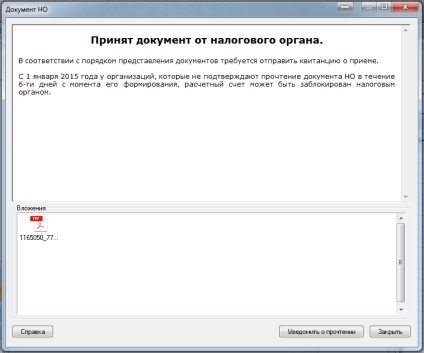
Ha oka van, hogy ne fogadja el a követelmény az IRS kell küldeni egy „elutasítás értesítést vétel.”
„Assistant” program küldi a „Közlemény az elutasításról” automatikusan, ha:
- A dokumentum nem felel meg a jóváhagyott formában;
- hiányzik (megfelelő) EP hivatalos IFTS;
- TIN az adózó a rendszer beállításait doboz nem egyezik meg a címzett adószáma a fogadott dokumentumot.
Megjegyzés: ha egy adóügyi képviselő, egy ablak jelenik meg, amely lehetővé teszi, hogy küldjön egy „közlemény megtagadása” kézzel.
Hogy küldjön egy „közlemény megtagadása” kell tennie:
- kattintson az „Értesítés megtagadása”;
- nyitott ablak „Írja be a megtagadás okáról”, ahol egy speciális mező adja meg a szöveget az elutasítás oka;
- kattintson az "OK" gombot.
Hogyan kell generálni és elküldeni az IRS azt állította, a csomag dokumentumok
A „referens” a „Output Control” kattintva (FTS View), nyissa ki az ablakot „a kijelölt dokumentumok a szövetségi adó Service”. Ebben az ablakban, a gomb segítségével válassza ki a dokumentum típusát ( „azt állította, a dokumentumok”), és a felelős személy. A gombbal válassza ki azt a követelményt, amelynek Ön a felelős. A „Select a adóhatóság demand” ablakban válassza ki a szükséges követelmény (ebben az ablakban mutatja a követelményeket, amelyek jöttek az elmúlt három hónap), majd kattintson az „OK” gombra.
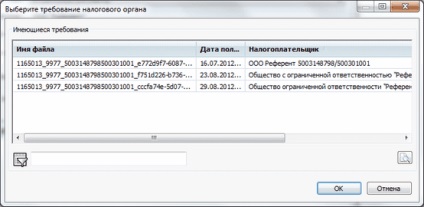
Ezután automatikusan töltse ki a mezőket „adófizető” és a „IRS”.
Ezután a gombokkal, adjuk hozzá a dokumentumhoz. A „dokumentum kiválasztása be kell nyújtani a Szövetségi Adóhivatal”, válassza ki a dokumentum típusa: beolvasni a képet (beolvasott dokumentum) formátumban * .jpg, * .jpeg, * .tif, * .tiff, * .png, * .pdf vagy korábban elkészített dokumentum XML-fájlt, és kattintson a „Megnyitás”.
Rendelkezésre álló beruházások az .xml:
- "0924 - Számla"
- "0925 - Number Book"
- „0926 - az eladási könyv”
- „1004 - A magazin kapta és a számlák”
- „2181 - A törvény elfogadásának-szállítási munkák (szolgáltatások)”
- „2232 - További oldalon a könyv vásárlások”
- „2233 - Egy további listát az értékesítés a könyv”
- "2234 - A fuvarlevél (TORG-12)"
- „2772 - A helyesbítő számlát”
- „8888 - A válasz benyújtásának követelménye magyarázatot.”
Rendelkezésre álló beruházások szkennelt dokumentumok:
- "0924 - Számla"
- „1665 - a hajóraklevél”
- „2181 - A törvény elfogadásának-szállítási munkák (szolgáltatások)”
- „2215 - A rakomány vámáru-nyilatkozat / árutovábbítási nyilatkozat”
- „2216 - Kiegészítő lap rakomány vámáru-nyilatkozat / árutovábbítási nyilatkozat”
- "2330 - Specification (számítás, számítás) az ár (érték)"
- "2234 - A fuvarlevél (TORG-12)"
- „2745 - Kiegészítés a szerződést”
- "2766 - A szerződés (megállapodás, szerződés),"
- „2772 - A helyesbítő számlát”
- "2799 - A jelentése R & D"
Megjegyzés. A legnagyobb számú beolvasott dokumentumok - 99 fájlmellékletekkel üzenet maximális mérete - akár 72 MB. Dokumentumok JPEG és TIFF formátumban tartalmazó beolvasott kép legyen fekete-fehér felbontása legalább 150 és legfeljebb 300 dpi, 256 szürke árnyalat.
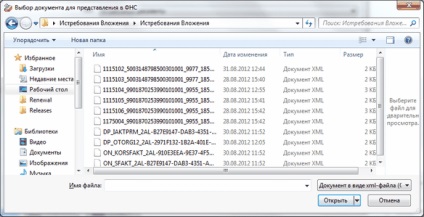

Bizonyos típusú dokumentumokat meg kell kitölteni az „elektronikus aláírás” és a „dokumentum-bázis”. kattintson az „OK” gombot, miután kitöltötte a szükséges mezőket.
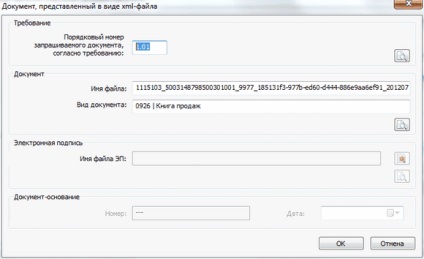
A csoport a mezők „dokumentum” és „Document bázis” töltse ki a mezőket csillaggal jelölt. Ez azt jelenti, hogy a mező kötelező.
Megjegyzés. Azt is beolvasni a dokumentumot, jelölje be a csatlakoztatott szkenner. Ezután nyissa szabványos ablak a lapolvasó működik.
Fontos! Szkennelni egy dokumentumot, függetlenül a beállításokat a szkenner formájában fekete-fehér kép.
A következő kitöltse a területet „tagjai az ügylet említett dokumentumban.” Ahhoz, hogy hozzá tagja, kattintson a gombra. Az ablak „Felhasználói művelet” töltse ki a mezőket, és válasszuk a szerepe a résztvevő, majd nyomja meg az „OK” gombot.
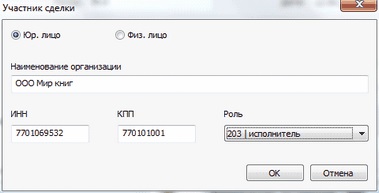
Ha szükséges, egy húr az adatokat a résztvevő lehet kivenni, ha megnyomja a gombot. Ha módosítani szeretné a már megadott információkat a résztvevő, kattintson a gombra.
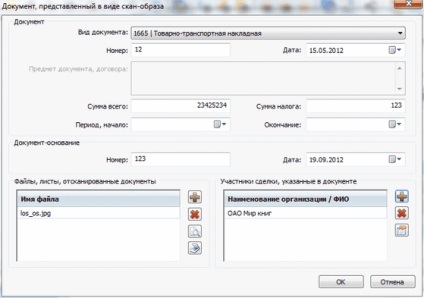
kattintson az „OK”, miután kitöltötte az összes szükséges mezőt.
Minden dokumentum megjelenik a „Documents” ablak „a kijelölt dokumentumok a szövetségi adó Service”. Hozzáadása az összes szükséges dokumentumot, majd kattintson a „Generate”.
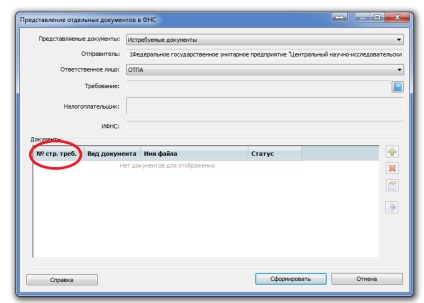
A létrehozott dokumentumot jelenik meg a „végső ellenőrzést”. Kiemelni a marker és kattintson a „Küldés” gombra.